
젠킨스 > Jenkins 관리 > 플러그인 관리
젠킨스에서 플러그인 관리 화면으로 진입한다.

젠킨스 > Jenkins 관리 > 플러그인 관리
git과 github관련 플러그인의 설치를 확인한다. 설치되어 있지 않다면 설치해야 한다.
GitHub 계정별 연동
github으로 가자.
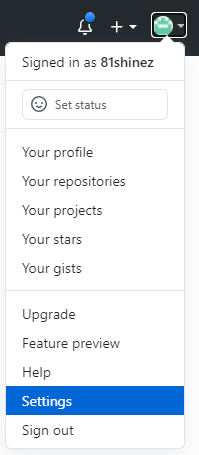
github > Settings
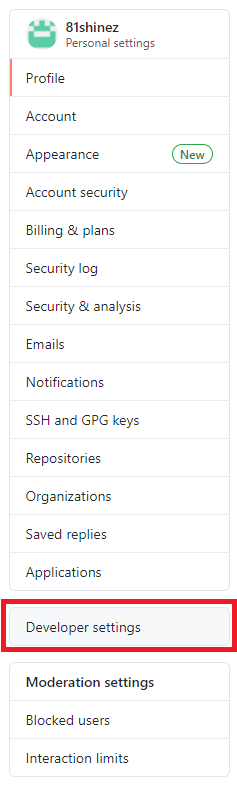
github > Settings > Developer setting
Developer setting 항목을 찾는다.

github > Settings > Developer settings > Personal access tokens
Personal acceess tokens 항목에서 계정의 토큰을 생성 할 수 있다.
Generate new token 버튼으로 토큰을 생성한다.
위 캡쳐에서처럼 admin:org(레파지토리 읽기/쓰기), admin:repo_hook(레파지토리 훅 권한) -깃헙에 push가 일어나면 자동으로 빌드되어 컨테이너를 실행할 수 있도록-, repo(레파지토리 접근) 스콥으로 진행하겠다.
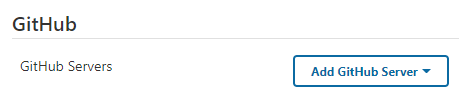
젠킨스 > Jenkins 관리 > 환경설정
이후 Jenkins 환경설정에서 Add GitHub Server를 눌러주자.

젠킨스 > Jenkins 관리 > 환경설정
Add버튼으로 Credentials를 등록한다.
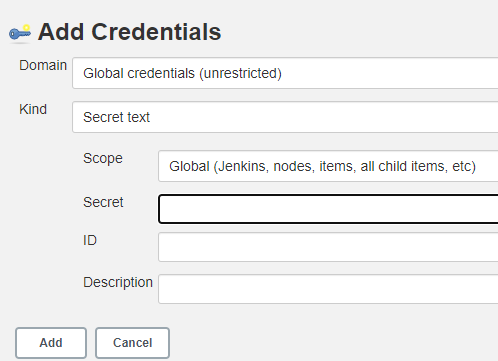
GitHub > GitHub Server > Add Credentials
Kind - Secret text
Secret - 토큰
을 입력해주면 된다.
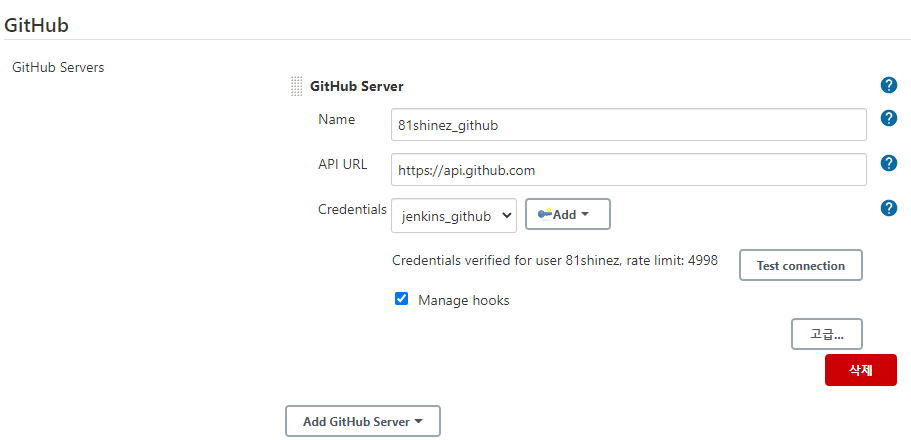
Jenkins > Jenkins 관리 > 환경설정
Test connection버튼으로 연결을 확인하고 환경설정 가장 아래의 저장 또는 Apply버튼으로 세팅을 저장한다.
(사실 Public Repository로 진행한다면 이 과정은 필요없다)
SSH KEY연동방식
젠킨스와 gitHub 연동시 계정을 통째로 인증하는 방식은 보안상 위험 할 수 있다.
따라서 SSH 연동방식또한 소개한다.
간단하게, 더 귀찮고 더 보안이 좋은 방식이다.
cd /var/jenkins_home
mkdir .ssh
ssh-keygen -t rsa -f /var/jenkins_home/.ssh/github_rsa_ssh_key먼저 SSH 키를 생성한다.
키의 이름은 github_rsa_ssh_key 으로 하겠다.

깃헙 레파지토리에서 Setting > Deploy keys > Add deploy key항목을 찾아낸다.
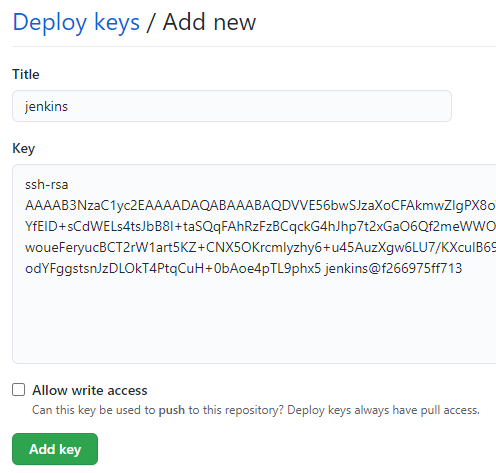
방금 생성한 ssh key 중 확장자가 .pub으로 되어있는 public key를 등록해준다.
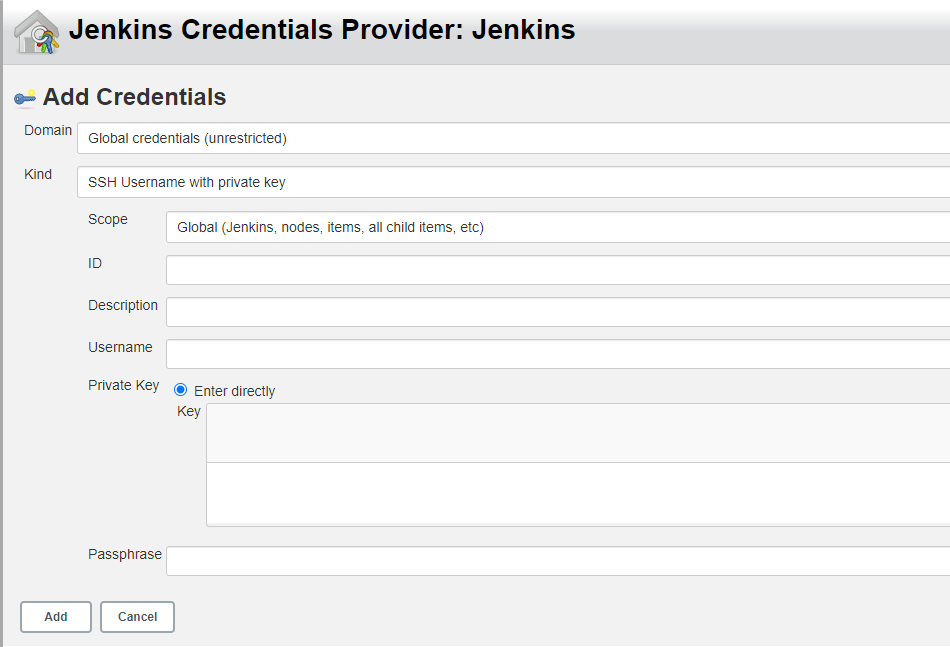
이후 Credentials를 등록하는 화면에서 위와 같이 입력한다.
Private Key는 위에서 생성한 SSH키 중 private key를 입력하면 된다.
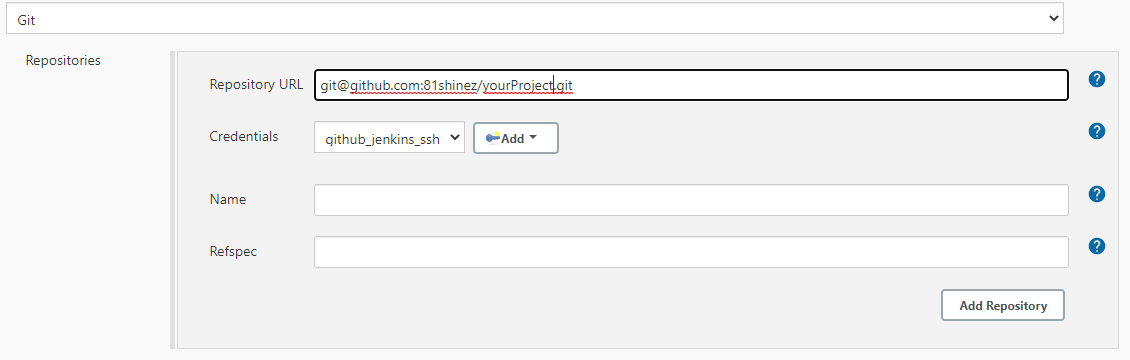
Repository URL은 위와 같이 SSH방식으로 적어야 한다
이상 GitHub과 Jenkins를 연동하는 두가지 방법이다.
'Application > Jenkins' 카테고리의 다른 글
| 젠킨스로 React 프로젝트 node빌드 및 nginX 컨테이너로 실행하기 (0) | 2021.01.13 |
|---|---|
| 젠킨스로 Springboot 프로젝트 Gradle 빌드 및 도커 컨테이너로 실행하기 (1) | 2021.01.10 |
| Ubuntu 18.04에서 Docker를 사용해 Jenkins 띄우기 (0) | 2021.01.04 |